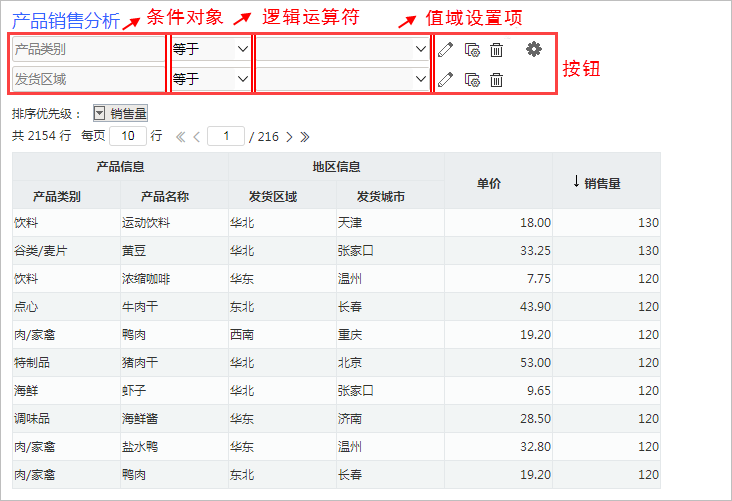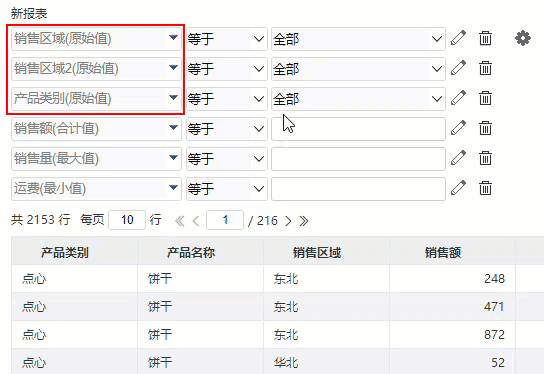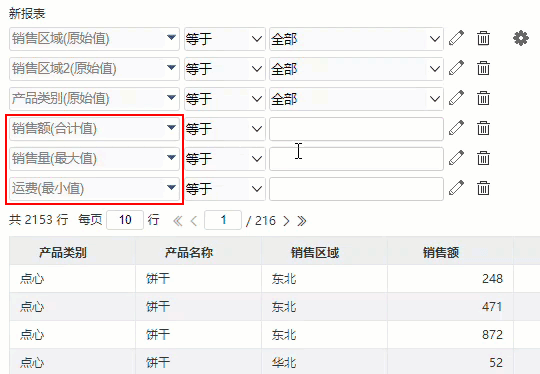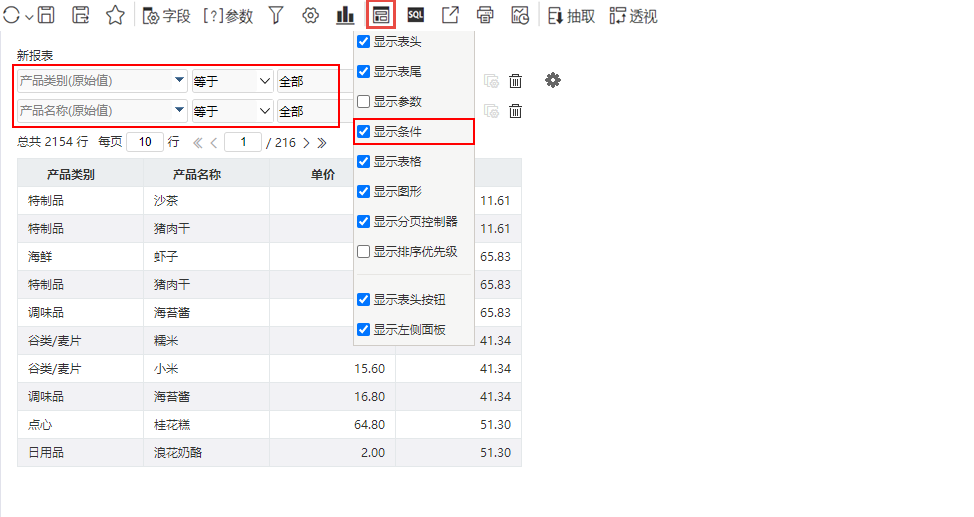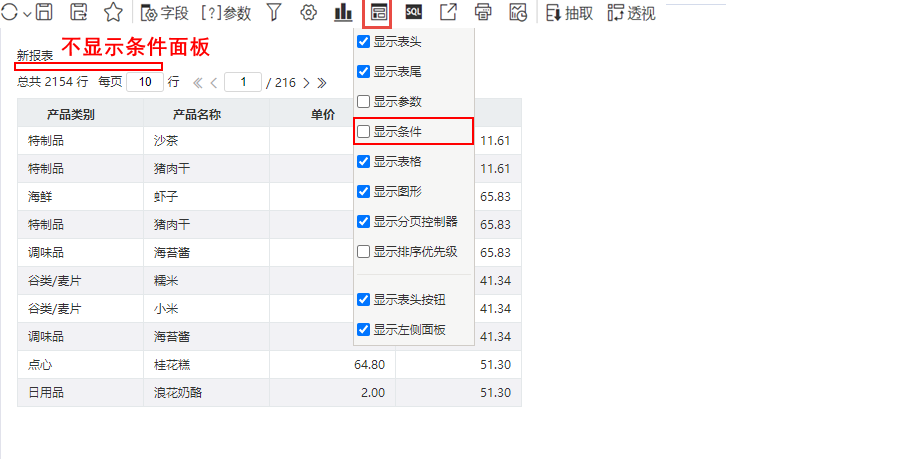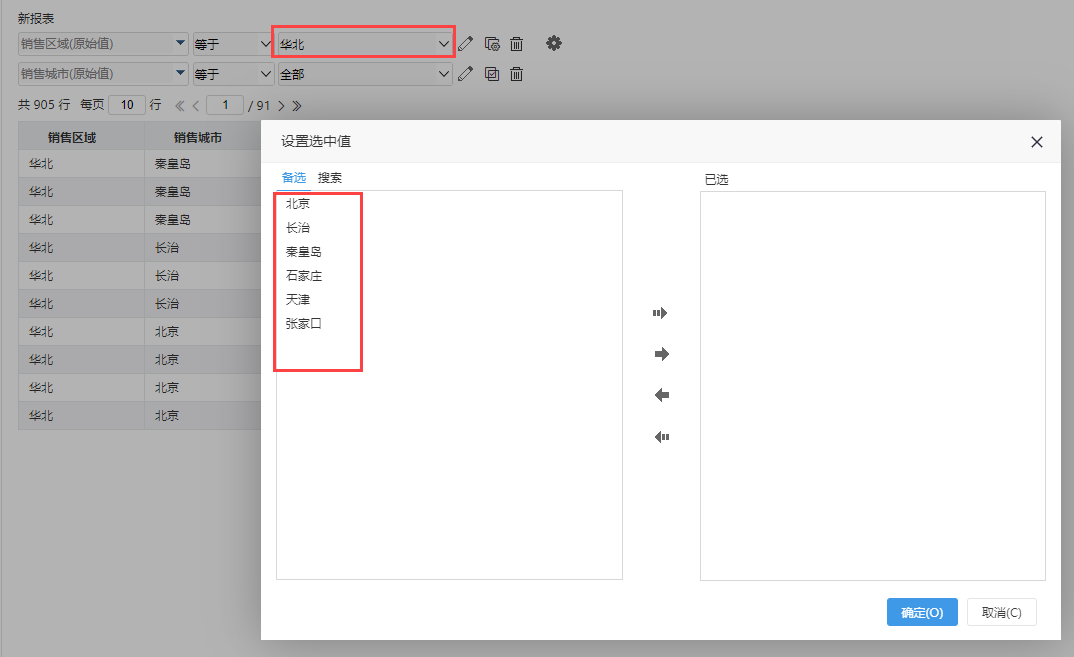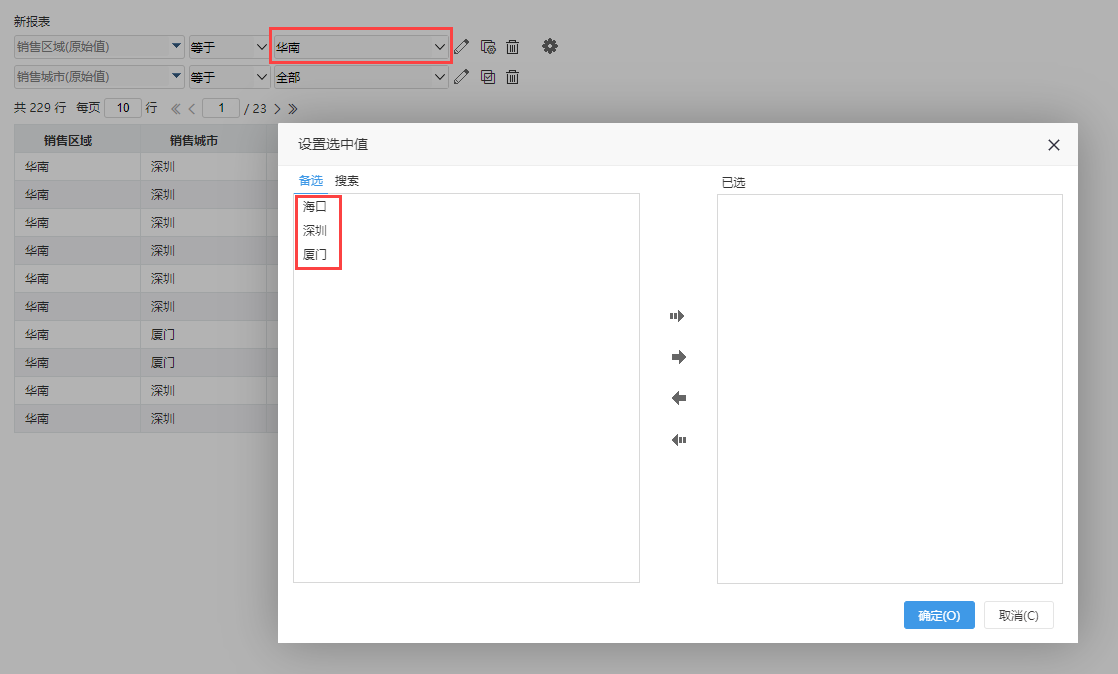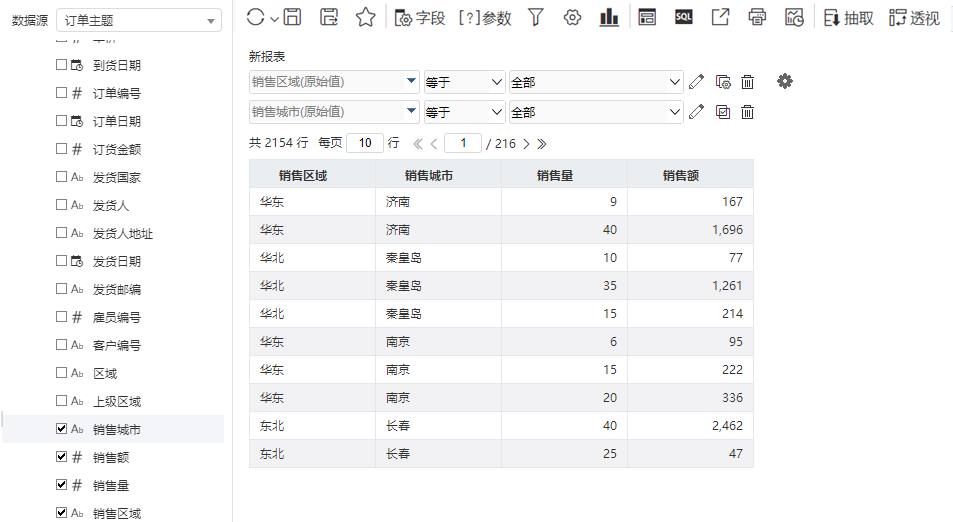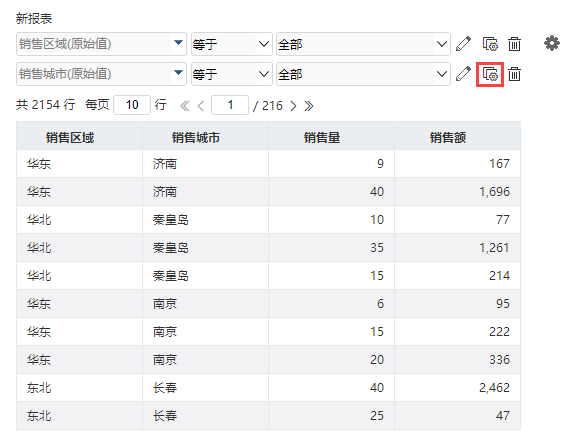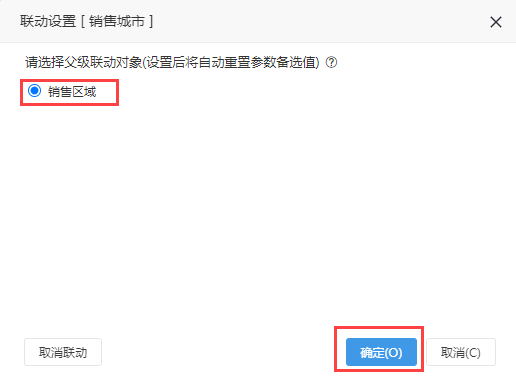数据来源为业务主题或数据源的即席查询,条件面板用于显示条件项,条件项基于字段条件而来。
条件面板位于报表表头下面的位置,如下图所示:
字段条件元素
字段条件元素包括字段表达式和按钮。表达式由条件对象、逻辑运算符和值域设置项三部分组成;按钮用于对条件进行修改、删除或修改条件关系操作。
字段条件元素面板存在新旧面板差异,详情请参见 注意事项 。
对字段条件元素的说明如下:
| 名称 | 说明 | ||
|---|---|---|---|
表达式 | 条件对象 | 条件对象是字段条件的名称,当添加条件后,系统自动根据字段名称生成条件对象名称。 | |
| 逻辑运算符 | 字符串型 | 条件对象的数据类型是字符串型时,支持匹配的运算符有:等于、不等于、开头为、结尾为、包含、不包含、大于、大于等于、小于、小于等于、为空、不为空、为空串、不为空串; 系统默认运算符为“等于”,默认控件类型为“列表对话框”; 当运算符为“为空”和“不为空”时,没有值域设置项。 | |
| 数值型 | 条件对象的数据类型是数值型时,支持匹配的运算符有:等于、不等于、大于、大于等于、小于、小于等于、为空、不为空; 系统默认运算符为“等于”,默认控件类型为“文本输入框”。 当运算符为“为空”和“不为空”时,没有值域设置项。 | ||
| 日期型 | 条件对象的数据类型是日期型时,支持匹配的运算符有:等于、不等于、大于、大于等于、小于、小于等于、为空、不为空; 系统默认运算符为“等于”,默认控件类型为“日期控件”。 当运算符为“为空”和“不为空”时,没有值域设置项。 | ||
值域设置项 | 选择条件的具体值,表格会根据选择的值对数据进行过滤,只显示选择的值所对应的数据。 | ||
按钮 | 修改参数 | 修改参数():用于修改参数的部分属性,例如:条件表达式值域设置框的高、宽、控件类型、备选值、默认值等。 修改属性项的详情请参见 公共设置项 章节。 | |
| 删除条件 | 删除条件():用于删除当前条件表达式。 | ||
| 修改条件关系 | 修改条件关系(): 1、过滤条件:聚合方式为原始值的条件。当有两个及以上条件时,可以实现对条件之间的关系进行修改。 条件关系有AND和OR可供选择,系统默认的条件关系是AND。 修改方法如下图: 2、聚合条件:聚合方式为非原始值的条件。当有两个及以上条件时,可以实现对条件之间的关系进行修改。 条件关系有AND和OR可供选择,系统默认的条件关系是AND。 修改方法如下图: | ||
条件显示设置
系统支持用户在浏览端设置条件面板是否显示的效果。
设置方法:单击工具栏中的 视图 按钮,在弹出的下拉菜单中勾选或者勾除 显示条件,实现条件面板的显示或隐藏。
对比效果如下:
勾选“显示条件”效果 | 勾除“显示条件”效果 |
|---|---|
条件联动
应用场景
即席查询中,可选择多个字段作为筛选条件。有些时候,两个条件之间是有关联关系的。如区域和城市,城市是区域的下级机构,当选择区域时,城市条件对应的选项都应该做相应的变化。
如下,销售区域选择“华北”时,销售城市的选项为“华北”区域下的城市“北京、秦皇岛”等。
当销售区域选择“华南”时,销售城市的选项为“华南”区域下的城市“深圳、厦门”等。
设置步骤
(1)即席查询勾选字段销售区域、销售城市、单价和销售量;拖入条件销售区域和销售城市;
(2)对销售城市设置联动
(3)销售城市的父级联动对象选择销售区域
(4)确定后进行筛选,即可实现相关效果
注意事项
1、即席查询条件字段没有设置联动,但业务主题设置了关联属性,则关联属性会自动作为父级联动对象。
2、对含有关联属性的字段,若在条件面板拖入该字段的多个关联属性字段,则按照拖入顺序,以第一个作为父级联动属性。
3、若字段在业务主题设置了关联属性,且在即席查询也设置了联动,则以即席查询设置的联动为准。
4、日期时间类型的字段无法通过透视分析设置联动。